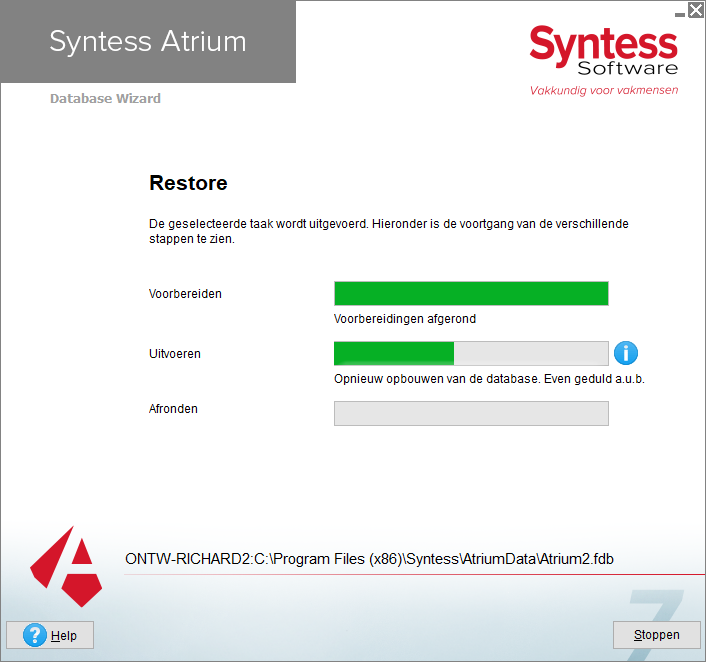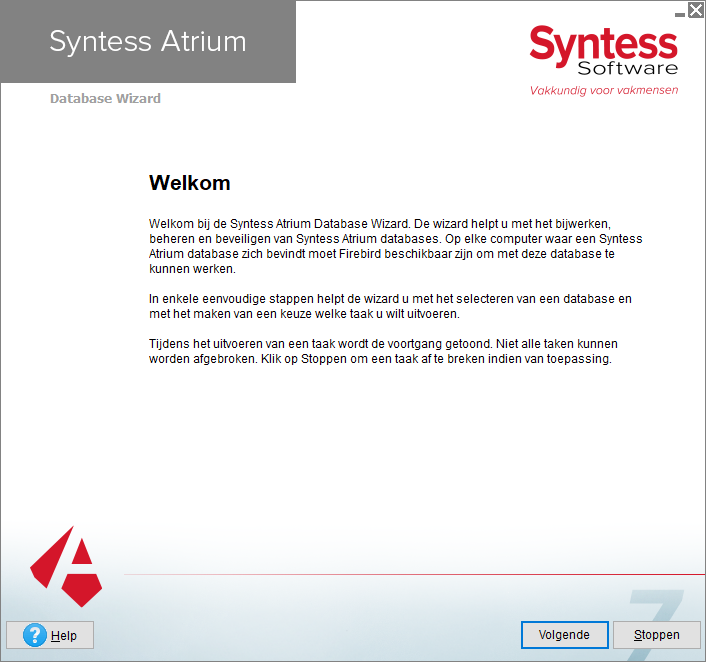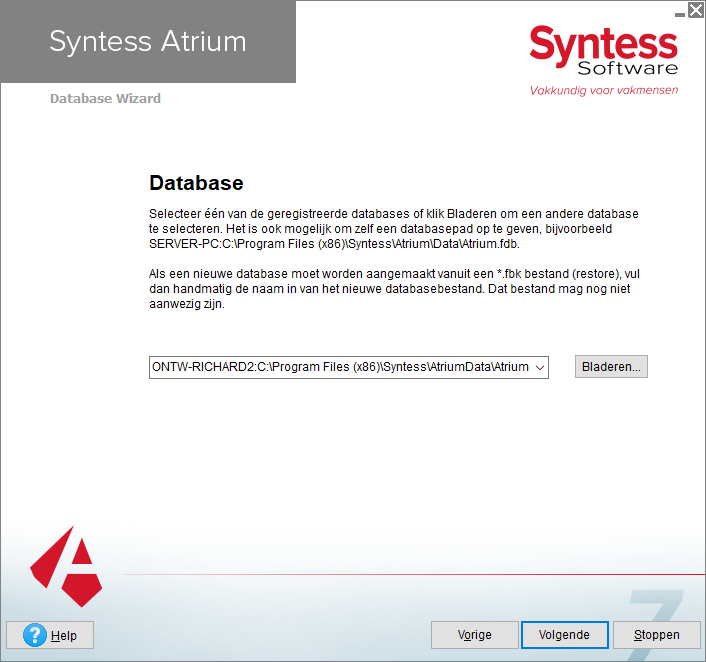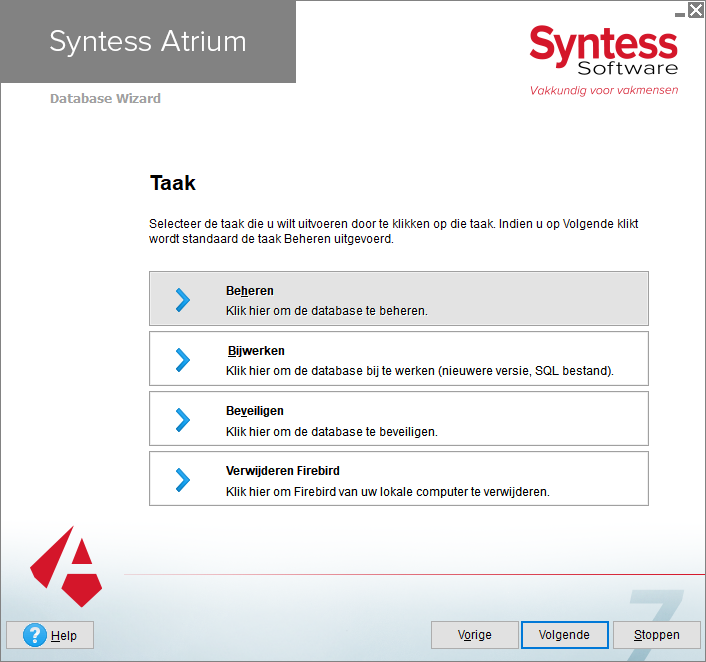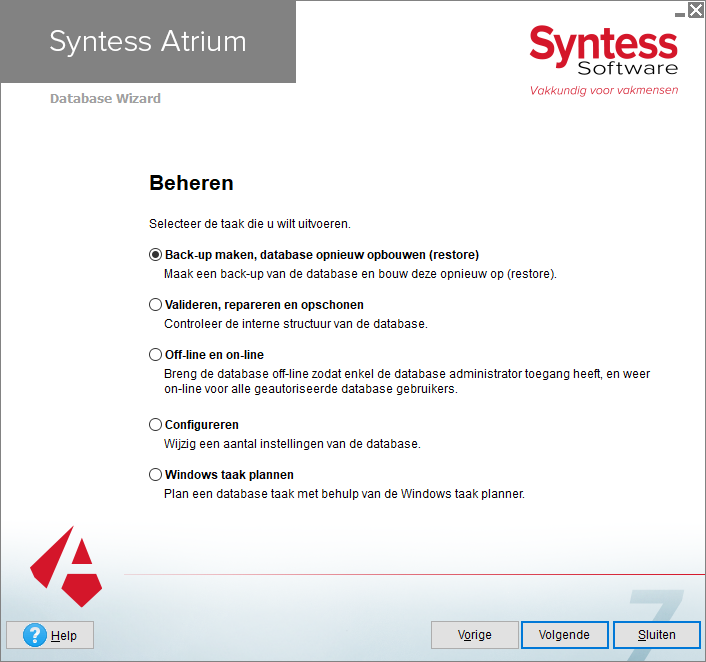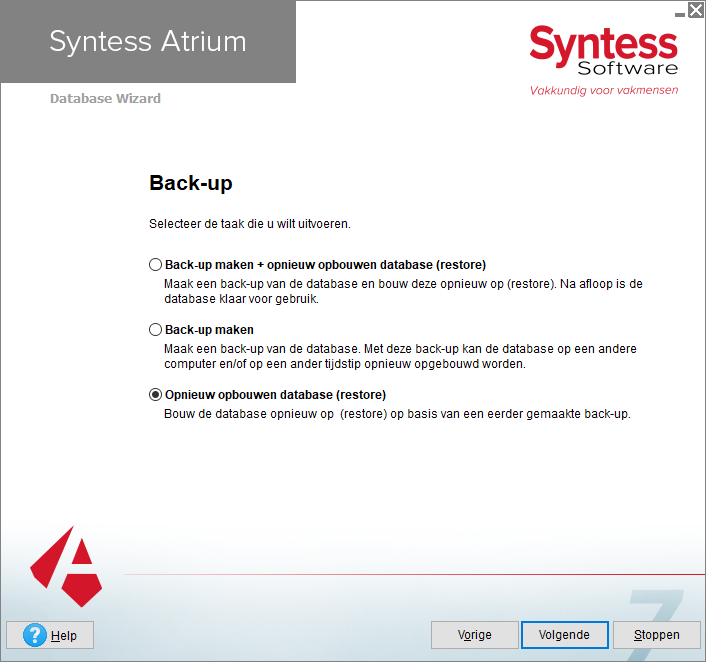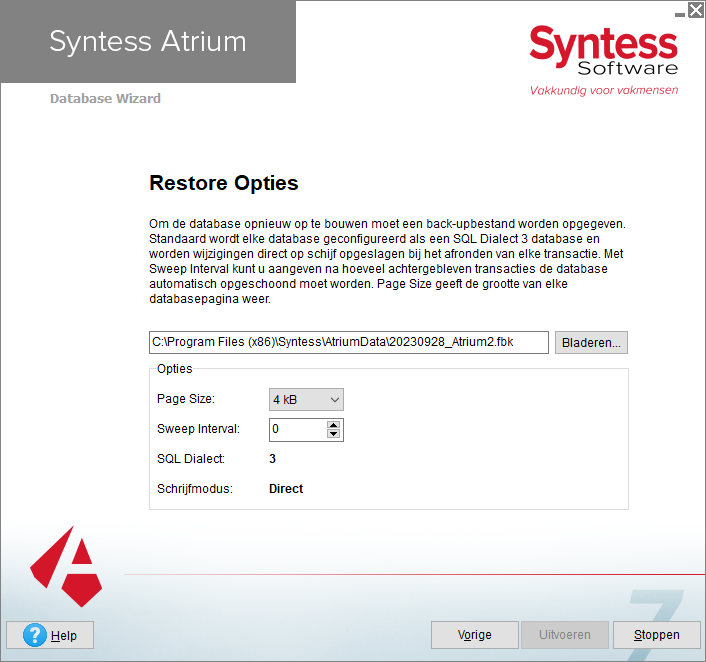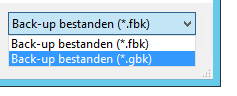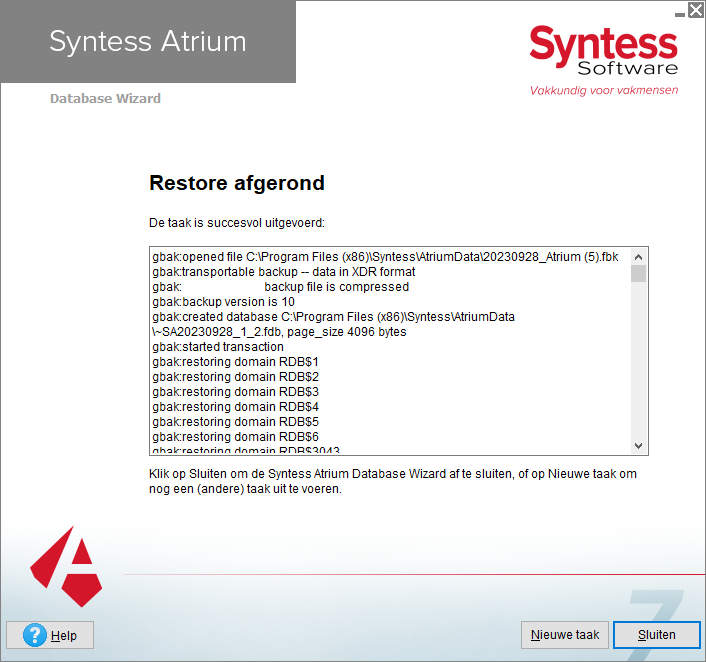Database opnieuw opbouwen (restore)
Meestal wordt deze actie uitgevoerd in combinatie met de back-up, zie Back-up en restore. Het is echter ook mogelijk om alleen een restore uit te voeren vanuit een back-up bestand dat eerder is aangemaakt of van een ander systeem afkomstig is.
Een restore houdt in: het lezen van alle gegevens in het back-up bestand jjjjmmdd_Atrium.fbk en deze schrijven in een nieuw databasebestand Atrium.fdb.
Let op: een restore kan alleen worden uitgevoerd op de server waar de database staat anders kan dit problemen geven met het hernoemen van databases. Het is dus niet mogelijk de wizard vanaf een werkstation te starten en een database die op de server staat te back-uppen.
Acties vooraf Er wordt een nieuw databasebestand opgebouwd. Er mag geen bestand aanwezig zijn dat deze naam al heeft, daar wordt op gecontroleerd. Dus als er al een database met deze naam is moet deze eerst worden hernoemd.
Uitvoeren Restore wordt uitgevoerd door de Syntess Atrium Database Wizard. De taak kan vanuit verschillende situaties en op verschillende wijzen worden gestart:
1. Handmatig vanuit het Windows-menu Start.
2. Via een commando in de Opdrachtprompt.
3. Automatisch ('s nachts) via een taak in de Windows Taakplanner.
Controleer na afloop altijd of de restore goed is verlopen in het bestand jjjjmmdd_atriumdb.log. Ga naar het einde van het bestand. Indien goed verlopen eindigen de serie regels met het voorvoegsel gbak: met de regels:
gbak: committing metadata gbak: finishing, closing, and going home
Als er een andere tekst staat, dan eerst nagaan wat het probleem is voordat op de database wordt gewerkt.
Daarna zijn er nog een aantal logregels die vanuit de Database Wizard zijn aangemaakt.
Handmatig vanuit het Windows-menu Voer de acties uit zoals beschreven bij Schermverloop.
|
1 - Aanmaken van logbestand jjjjmmdd_ atriumdb.log in de Windows %TEMP% map. Indien reeds aanwezig: toevoegen van tekst aan jjjjmmdd_ atriumdb.log.
2 - Controle op voldoende schijfruimte.
3 - Aanmaken van een nieuwe database <databasenaam>.fdb
4 – Vullen van de nieuwe database met de data uit jjjjmmdd_<databasenaam>.fbk.
5 – Database online zetten.
6 - Bij afsluiten van de wizard kopieren logbestand jjjjmmdd_atriumdb.log vanuit de Windows %TEMP% map naar de map waarin de database staat waarop de back-up is uitgevoerd. |
- <databasenaam>.fdb Dit staat in de map die is gekozen, standaard de map waar de database staat.
- jjjjmmdd_atriumdb.log Logbestand met verslag van alle database acties. Als er problemen bij Syntess Software worden aangemeld altijd dit logverslag opsturen.
Ga naar het einde van het bestand Indien goed verlopen eindigen de serie regels met het voorvoegsel gbak: met de regels:
gbak: committing metadata gbak: finishing, closing, and going home
Daarna zijn er nog een aantal logregels die vanuit de Database Wizard zijn aangemaakt. |